您的 Google 照片备份是否卡住了,让您对珍贵回忆的安全感到沮丧和焦虑?不用担心,我们已经编写了一份全面的指南来帮助您排除故障并解决此问题。从简单的缓存删除到更新设备操作系统等更高级的解决方案,我们都能满足您的需求。让我们深入研究一系列修复方法,这些修复方法可能会恢复您陷入困境的 Google Photos 备份,并确保您珍贵的照片和视频安全地存储在云中。
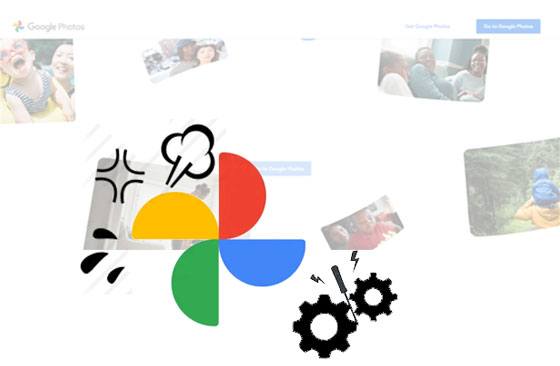
如果您发现 Google 照片备份逐渐停止,那么清除应用程序的缓存是一个不错的起点。缓存会随着时间的推移而累积,并可能会干扰备份过程。了解如何在您的设备上执行此操作,以启动备份并恢复其正常功能。
第1步:转到“设置”应用程序,然后单击“应用程序”选项。
第 2 步:选择屏幕上的 Google 照片应用程序。
步骤3:点击“存储”和“清除缓存”按钮。您可以立即删除应用程序缓存。

另请参阅:想要刷新你死掉的 Android 手机吗?本文将告诉您几个有用的解决方案。
Google Photos 无法上传图片和视频?稳定的互联网连接对于无缝 Google Photos 上传和备份至关重要。请确保您的设备连接到可靠的网络(无论是 Wi-Fi 还是移动数据),并解决可能阻碍备份进度的任何连接问题。
步骤1:确保您的手机已禁用“飞行”模式,并且“移动数据”或“ Wi-Fi ”已启用并已连接。
步骤2:进入“设置”,选择“连接”>“移动网络”>“移动运营商”。然后选择“自动选择”。
步骤3:如果您的设备已连接Wi-Fi,请导航至“ WLAN ”设置,然后选择另一个可用的Wi-Fi网络进行连接。然后再次检查您的 Google 相册。
步骤4:如果问题仍然存在,请重置网络设置。您可以在设置页面中输入“重置网络设置”,然后点击它。然后单击“重置设置”>“重置”以重置您当前的所有网络设置。接下来,您需要再次注册您的 Wi-Fi。

了解 Google 相册备份的当前状态是诊断问题的关键。我们将指导您完成检查备份状态、识别潜在错误并提供解决方案以恢复正常运行的步骤。
如果“备份和同步”功能关闭,您将无法使用 Google 相册备份数据。点击“菜单”和“设置”选项,即可在屏幕上启用此功能。
如果应用程序显示“正在等待Wi-Fi ”或“正在等待连接”标志,则表示您没有启用正确的网络连接。您可以更改应用程序上的设置。
当 Google 相册备份数据时,您可以查看剩余项目数。完成后请开始备份新数据。
备份照片是否不如原始照片清晰?您可以通过单击“设置”>“备份和同步”>“原始质量”选项来设置上传大小。

另请阅读:想要将视频从 Android 传输到 Mac ?在这里获取 6 个有用的提示,让您的转账变得轻松。
为什么 Google 相册备份卡住了?事实上,设备上的存储空间不足可能会成为成功备份的障碍。我们将向您展示如何检查和管理设备的存储空间,确保有足够的空间容纳您的照片和视频。
第 1 步:启动 Google Photos 并按您的个人资料图标。
步骤2:点击“照片设置”和“备份”>“管理存储”功能。然后,您可以通过存储分析查看备份帐户详细信息。
步骤 3:点击“购买存储空间”选项并选择存储计划。完成付款后,您将扩大您的照片存储空间。
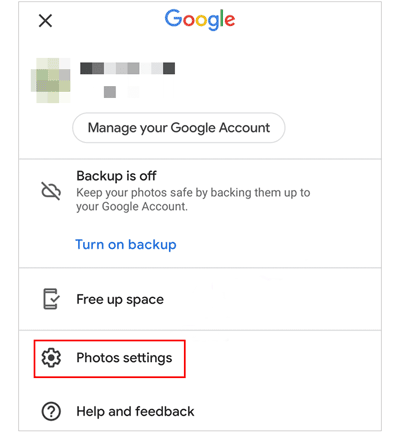
进一步阅读:使用这 7 种经过验证的方法在 Android 上备份照片非常简单。我们来看一下。
有时,重新验证您的 Google 帐户可以使 Google 照片上传很快恢复。我们将引导您完成注销并重新登录的过程,以确保与 Google 相册的安全连接。
第 1 步:进入 Google Photos 并点击“菜单”图标。
第 2 步:点击您的帐户名称下方的向下箭头。
第 3 步:单击“无需帐户即可使用”选项以注销您的 Google 帐户。
步骤 4:要删除您的帐户,请单击“管理此设备上的帐户”和“从此设备中删除”图标。
第5步:然后,您可以在Google Photos上使用同一帐户再次登录。
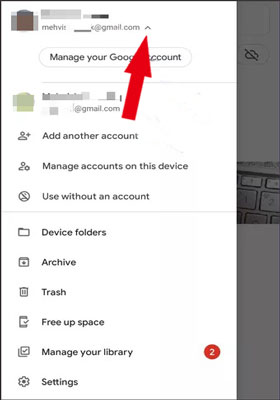
也许您需要:意外删除照片?请使用 3 种有效方法恢复 Android 内部存储中已删除的照片。
如果一切都失败了,强制停止并重新启动 Google Photos 应用程序可能就是它所需要的。了解如何在您的设备上执行此步骤以刷新应用程序并恢复备份过程。
步骤1:进入“设置” ,然后单击“应用程序”。
第 2 步:在手机上找到并选择“ Google 相册”。然后你会看到“强制停止”。请点击它以停止应用程序运行。
第 3 步:重新启动 Google Photos,然后再次开始备份数据。
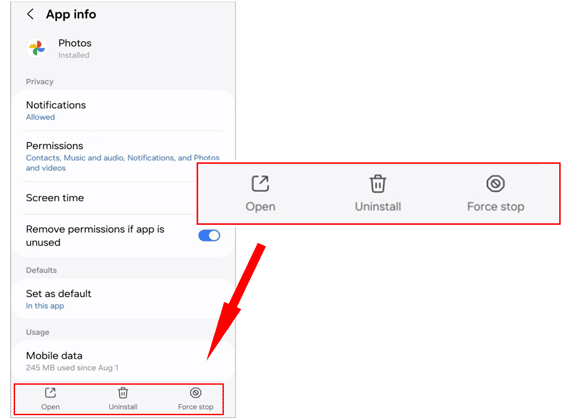
过时或损坏的应用程序版本可能会导致 Google 相册上传卡住问题。我们将指导您如何更新或重新安装 Google 相册应用,以确保您运行的是最新、最稳定的版本。
步骤1:在您的移动设备上进入“ App Store ”,找到“ Google Photos ”,然后点击“更新”。
步骤2:如果没有新版本的应用程序,您可以将其卸载。然后再次安装。
步骤 3:打开应用程序并检查备份是否有效。
一方面,当设备的操作系统出现故障并影响应用程序时,您可以重新启动设备。它将恢复正常。另一方面,如果您的设备电量不足,请立即充电。电池电量低可能会影响 Google 照片的性能。
此外,请确保关闭手机上的省电功能,这会妨碍备份等后台进程。您可以转到“设置”应用程序,然后选择“电池”选项以禁用“省电模式”图标。
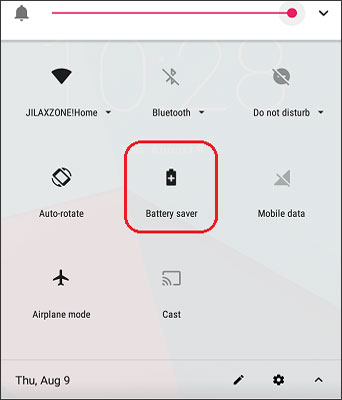
奖励:尝试这 5 种有效方法,您可以轻松地将照片从 iPhone 传输到华为。
确保设备的操作系统是最新的对于应用程序兼容性和性能至关重要。当 Google 相册在上传数据时遇到困难时,您可以检查手机的操作系统并将其更新到最新版本。
步骤1:打开手机上的“设置”应用程序,然后单击“软件更新”。如果找不到此选项,请单击“关于手机”或“关于设备”。
步骤2:点击“下载并安装”>“下载”升级操作系统。完成后,打开 Google Photos 再次开始备份。

也许您喜欢:您可以灵活地将图像从 Google Pixel 手机传输到计算机,而不会降低质量。
由于 Google 相册无法自动备份您的图像,您可以选择手动上传。然而,它确实很长,尤其是当你需要备份成堆的文件时。
步骤1:进入手机的文件管理器或图库,选择一张图片。
步骤2:点击“分享”>“ Google 相册”。然后照片将上传到 Google 相册。
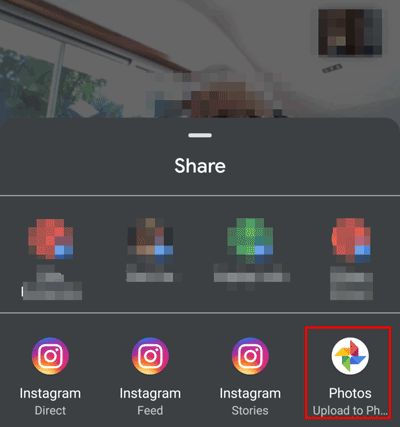
如果问题仍然存在,可能是时候联系专家了。我们将指导您如何联系 Google 支持人员以获得个性化帮助,以解决您的 Google 相册备份问题。
访问Google 相册帮助中心并搜索解决备份问题的相关文章。浏览常见问题和故障排除指南,找到问题的解决方案。
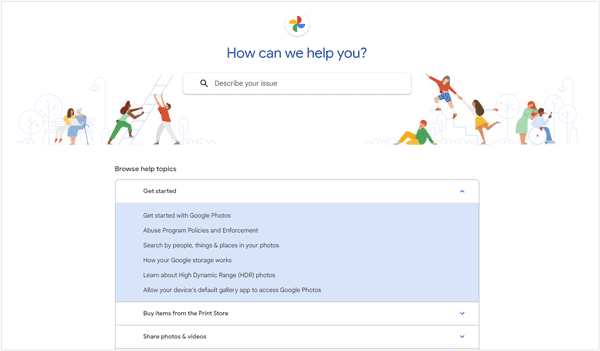
转至Google 相册帮助社区,您可以在其中发布问题并向其他用户寻求帮助,有时还向 Google 产品专家寻求帮助。在发帖之前,您可以搜索论坛,看看其他人是否遇到并解决了类似的问题。
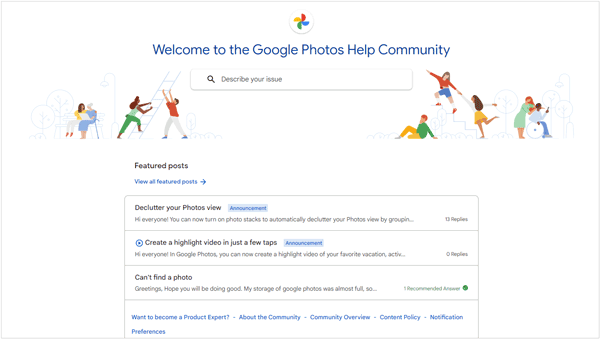
Google 并不为其所有产品提供直接的客户支持,并且支持选项的可用性可能会有所不同。不过,您可以尝试通过以下步骤进行联系:
在极端情况下,可能有必要探索替代备份解决方案。我们将讨论替代应用程序和方法,以确保您的照片和视频得到安全存储,即使 Google 相册不合作也是如此。
使用 Google Photos 替代方案比手动上传文件更好。此外,一个优秀的替代方案可以帮助您更快地备份数据,例如Samsung Messages Backup 。它可以一键将 Android 设备中的照片、视频、联系人、音乐、文档等备份到计算机。此外,它还允许您通过多种功能管理您的Android数据,例如创建相册、删除、移动、复制、编辑等。
以下是如何使用 Google Photos 替代方案备份 Android 数据:
第1步:安装
在计算机上下载并安装该软件。
第 2 步:连接
使用USB线连接手机和电脑。并按照提示开启USB调试模式。
第三步:转移和管理
- 点击左侧的一种数据类型,您可以在右侧选择详细的文件。顶部菜单有多个用于文件传输和管理的图标。

- 如果您想一键备份数据,请进入“超级工具包”选项卡。然后点击“备份”选项即可检查所有类型的文件。然后单击“备份”图标开始备份数据。

问题 1:为什么备份 Google 相册中的照片很重要?
意外发生时,设备可能会丢失、损坏或被盗。通过将照片备份到 Google 相册,您可以确保您的记忆是安全的,并且即使您的设备发生问题也可以轻松检索。此外,Google Photos还提供一定分辨率的照片和一定质量的视频的免费存储空间。这可以节省设备上的存储空间,并且您不必担心图片空间不足。
将照片备份到 Google 相册后,您可以从任何具有互联网连接的设备访问它们。这样可以方便地从不同设备或位置查看或共享您的照片。
问题 2:Google 相册备份的最大存储容量是多少?
Google 已宣布对其存储政策进行更改,该更改将于 2021 年 6 月 1 日起生效。在此日期之后:
2021 年 6 月 1 日之前以“高品质”上传的照片和视频不会计入您的 Google 帐户存储空间限制。
2021 年 6 月 1 日之后以“高品质”上传的照片和视频将会计入您的 Google 帐户存储空间限制。
这意味着,对于在指定日期之后以“高品质”上传的照片和视频,它们将占用您 Google 帐户中的可用存储空间,您可能需要相应地管理您的存储空间。
问题 3:使用 Google 相册时,备份的文件大小或类型有限制吗?
对于以“高品质”上传的照片,没有提到具体的文件大小限制,但它们被压缩到 16 兆像素。
对于以“原始画质”上传的照片,文件大小限制由您的 Google 帐户存储配额决定。大于 16 兆像素的照片可能会缩小以适应此限制。
对于以“高品质”上传的视频,它们会被压缩为 1080p,并且没有提到具体的文件大小限制。
对于以“原始画质”上传的视频,它们会会计入您的 Google 帐户存储配额,并且文件大小限制由您的可用存储空间决定。
Google 相册主要支持常见的图像格式,例如 JPEG 和 PNG 等照片。对于视频,支持 MP4 等常见格式。
Q4:Google Photos 备份是否存在任何隐私问题?
与 Google Photos 备份相关的隐私问题主要围绕 Google 如何处理和处理用户数据。以下是一些注意事项:
与其他 Google 服务一样,Google Photos 也会收集和处理数据以提供其功能。这包括分析照片和视频的内容以启用面部识别、对象识别和自动分类等功能。
Google Photos 使用面部识别技术自动对人物照片进行分类和分组。这可能会引起隐私问题,特别是如果用户对面部识别和标记的程度不满意的话。
如果您的照片嵌入了位置信息(地理标记),Google 相册可以使用此数据按位置整理您的照片。请注意您设备上的位置设置以及您是否希望此信息与您的照片关联。
Google 相册使用云存储来备份您的照片,这意味着您的图像存储在 Google 的服务器上。虽然 Google 采取了适当的安全措施,但必须注意您的照片存储在在线环境中。
考虑是否要将敏感或私人内容备份到云。如果隐私是一个重大问题,您可能希望避免将某些类型的内容上传到在线服务。
通过这些全面的修复以及对 Google Photos 备份的更好理解,您现在已经准备好正面解决这个问题了。请记住,关键是耐心和坚持。无论是小故障还是更复杂的挑战,我们的指南都旨在帮助您保持记忆的安全和健全。如果您发现自己遇到障碍,请随时参阅我们的常见问题解答或联系 Google 支持人员获取个性化帮助。
如果您担心在线备份的安全性,不妨考虑一下本地备份工具——Samsung Messages Backup 。它不仅可以将您的照片和视频备份到计算机上,还提供实用的管理功能。
相关文章
[最佳指南]如何通过 4 种方式永久删除 Android 手机中的照片
如果 Android 文件传输无法在 Mac 上运行,如何修复 [已解决]
三星智能开关卡在 99% 问题:如何修复? (经过验证的技巧)
适用于 Android 的 8 个 iCloud 替代方案:我可以在 Android 设备上使用什么来代替 iCloud? (更新)
使用 5 个适用于 Android 的最佳 iTunes 替代品来管理 Android [已更新]
版权所有 © samsung-messages-backup.com 保留所有权利。